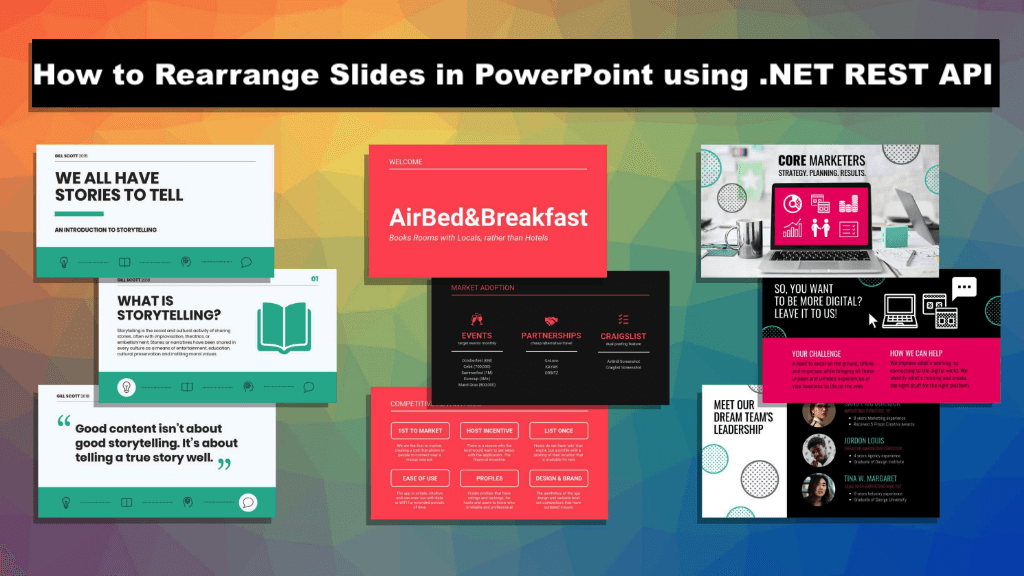
Omarranger dias i PowerPoint med .NET Cloud SDK.
At skabe effektfulde og engagerende præsentationer kræver ofte omhyggelig arrangement og sekvensering af dias. Uanset om du har brug for at omarrangere dias for at få et jævnere flow, gruppere dem efter emne eller tema eller tilpasse præsentationsstrukturen, er evnen til at omarrangere PowerPoint-slides afgørende. Det giver dig mulighed for at forbedre den overordnede fortælling, fremhæve nøglepunkter og levere dit budskab effektivt. I denne artikel vil vi udforske kræfterne ved at bruge Aspose.Slides Cloud SDK til .NET til at omarrangere PowerPoint dias uden besvær.
- Flyt PowerPoint-slides ved hjælp af .NET Cloud SDK
- Reorganiser PowerPoint Slides ved hjælp af C# .NET
- Omarranger dias i PowerPoint ved hjælp af cURL-kommandoer
Flyt PowerPoint-slides ved hjælp af .NET Cloud SDK
Aspose.Slides Cloud SDK til .NET tilbyder et omfattende sæt funktioner og funktionaliteter til at manipulere PowerPoint-præsentationer programmatisk. Med denne kraftfulde API kan du ikke kun omarrangere dias, men også udføre forskellige andre handlinger såsom tilføjelse, sletning og ændring af dias, anvendelse af formatering og typografier, håndtering af diasindhold og meget mere. SDK’et giver en problemfri integration med dine .NET-applikationer, så du kan udnytte det fulde potentiale af PowerPoint-manipulation på en bekvem og effektiv måde.
Nu, for at bruge SDK’et, skal vi søge efter Aspose.Slides-Cloud i NuGet pakkehåndtering og klikke på knappen Tilføj pakke. Besøg venligst afsnittet hurtig start for at få oplysninger om, hvordan du opretter en konto over cloud-dashboard (i tilfælde af, at du ikke har en eksisterende konto).
Reorganiser PowerPoint Slides ved hjælp af C# .NET
Tag et kig på følgende kodestykke, som viser detaljerne om, hvordan du omarrangerer dias i PowerPoint.
// Besøg https://github.com/aspose-slides-cloud for flere eksempler
// Få klientlegitimationsoplysninger fra https://dashboard.aspose.cloud/
string clientSecret = "7f098199230fc5f2175d494d48f2077c";
string clientID = "ee170169-ca49-49a4-87b7-0e2ff815ea6e";
// oprette en instans af SlidesApi
SlidesApi slidesApi = new SlidesApi(clientID, clientSecret);
// navn på input PowerPoint-præsentation
string inputPPT = "Prismatic design.pptx";
// indeks for dias, der skal flyttes
int slideIndex = 1;
// nyt indeks for diaset
int newIndex = 7;
// kald API'et for at flytte sliden til en ny position
var responseStream = slidesApi.MoveSlide(inputPPT, slideIndex, newIndex);
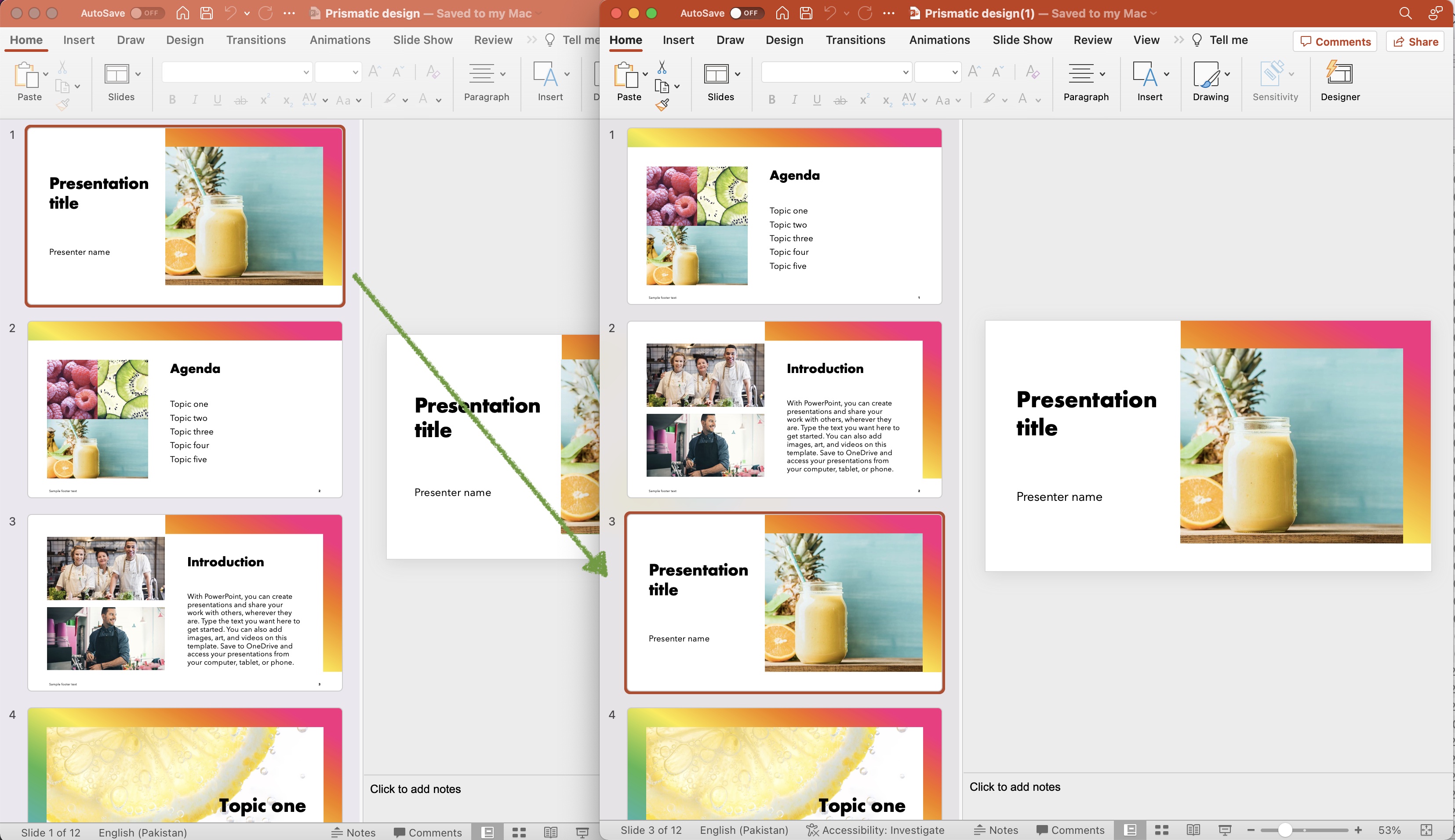
Billede: - Forhåndsvisning af PowerPoint-dias flyttet til ny placering.
Nedenstående er detaljerne vedrørende ovennævnte kodestykke.
SlidesApi slidesApi = new SlidesApi(clientID, clientSecret);
Opret et objekt af SlidesApi-klassen, hvor vi videregiver klientoplysningerne som argumenter.
var responseStream = slidesApi.MoveSlide(inputPPT, slideIndex, newIndex);
Kald API’et for at flytte slide på indeks 1 til indeks 7. Efter vellykket eksekvering gemmes den opdaterede PowerPoint i det samme cloudlager.
Omarranger dias i PowerPoint ved hjælp af cURL-kommandoer
Ved at bruge cURL-kommandoer og Aspose.Slides Cloud kan vi opnå problemfri slide-omarrangering ved at lave HTTP-anmodninger til API-endepunkterne, da det giver flere fordele. For det første tilbyder det en kommandolinjetilgang, der gør det nemt at integrere i dine eksisterende arbejdsgange eller automatiseringsscripts. For det andet kan du med cURL-kommandoer interagere med Aspose.Slides Cloud API direkte fra kommandolinjen uden behov for kompleks programmering.
Kort sagt giver denne tilgang fleksibilitet og kontrol over diasarrangementsprocessen.
Nu skal vi udføre følgende kommando for at generere et JWT-adgangstoken:
curl -v "https://api.aspose.cloud/connect/token" \
-X POST \
-d "grant_type=client_credentials&client_id=bb959721-5780-4be6-be35-ff5c3a6aa4a2&client_secret=4d84d5f6584160cbd91dba1fe145db14" \
-H "Content-Type: application/x-www-form-urlencoded" \
-H "Accept: application/json"
Du kan overveje at besøge afsnittet hurtig start i produktdokumentationen for at få yderligere oplysninger om, hvordan du genererer et JWT-adgangstoken.
Udfør venligst følgende cURL-kommando for at flytte sliden ved indeks 2 til et nyt indeks # 4.
curl -v "https://api.aspose.cloud/v3.0/slides/{inputPPT}/slides/2/move?newPosition=4" \
-X POST \
-H "accept: application/json" \
-H "authorization: Bearer {accessToken}" \
-d {}
Erstat inputPPT med navnet på input PowerPoint, der er tilgængeligt i cloud storage, og accessToken med JWT-adgangstoken genereret i ovenstående trin.
Eksemplet på PowerPoint-præsentationen brugt i ovenstående eksempel kan downloades fra Prismatic design.pptx .
Konklusion
Som konklusion åbner muligheden for at omarrangere PowerPoint-slides ved hjælp af .NET Cloud SDK, cURL-kommandoer og Aspose.Slides Cloud nye muligheder for at administrere og forbedre dine præsentationer. Uanset om du vælger at udnytte det funktionsrige Aspose.Slides Cloud SDK til .NET eller vælger enkelheden og fleksibiliteten ved cURL-kommandoer, kan du nemt opnå en problemfri omarrangering af sliden.
Ved at udnytte kraften i disse værktøjer kan du nemt ændre rækkefølgen af dine dias, tilpasse deres placeringer og skabe visuelt tiltalende præsentationer, der effektivt formidler dit budskab.
nyttige links
relaterede artikler
Vi anbefaler stærkt at besøge følgende blogs: